

作者:Adela D. Louie, 最近更新:June 4, 2021
由於 Windows 操作的增長,微軟對其數據及其操作系統的保護力度越來越大。 因此,擁有恢復解決方案將能夠幫助您從計算機中恢復丟失或錯誤刪除的數據或文件。
所以在這篇文章中,我們將教你所有關於 戴爾備份和恢復 該工具還可以幫助您從計算機中恢復丟失的數據。 此外,我們將展示此工具的絕佳替代品。
第 1 部分。什麼是戴爾備份和恢復軟件?第 2 部分。戴爾備份和恢復軟件的最佳替代品部分3。 結論
如果您目前有一台裝有 Windows 8、Windows 8.1 或 窗戶10,然後自動地,您已經安裝了戴爾備份和恢復軟件。 這樣,他們可以確保他們的用戶能夠享受他們的服務,並且他們將能夠幫助那些需要從戴爾計算機恢復已刪除文件的人。

戴爾備份和恢復軟件具有許多關鍵功能。 以下是其中一些。
雖然戴爾備份和恢復軟件有一些很棒的功能,但它也有一些缺點,就像任何其他軟件一樣。
戴爾備份和恢復軟件的缺點:
儘管戴爾提供了一些您會真正喜歡的強大功能,但仍有一些人無法使用該軟件,因為該軟件是由戴爾品牌製作的並且可以單獨用於戴爾品牌。 因此,如果您正在尋找戴爾備份和恢復軟件的最佳替代品,那麼您來對地方了。
您可以使用的替代方法是 FoneDog數據恢復 軟件。 該工具與戴爾備份和恢復幾乎相同,只是它做得更好。 FoneDog 數據恢復工具還帶有一些很棒的功能,您可以在使用該軟件時享受這些功能。
數據恢復
恢復已刪除的圖像,文檔,音頻和更多文件。
從計算機(包括回收站)和硬盤驅動器中獲取已刪除的數據。
恢復因磁盤事故,操作系統崩潰等原因引起的丟失數據。
免費下載
免費下載

如您所見,與戴爾備份和恢復軟件相比,FoneDog 數據恢復軟件可以做得更多更好。 另外,這個工具使用起來並不復雜。 為了向您展示 FoneDog 數據恢復軟件的工作原理,這裡是您可以遵循的快速指南。
您可以從我們的官方網站下載 FoneDog Data Recovery 軟件: https://www.fonedog.tw/ 然後將其安裝在您的計算機上。 之後,在您的計算機上運行該程序以開始使用。
一旦 FoneDog 數據恢復啟動並運行,您將被定向到其主頁。 並且從程序的主頁面,您將能夠看到一組可以支持恢復的數據類型。 因此,您所要做的就是選擇要恢復的數據類型。
此外,您將能夠看到一組要恢復文件的位置。 因此,只需選擇您要在計算機上的哪個位置執行恢復過程。

注意:如果您要從外部硬盤驅動器恢復,您必須確保外部硬盤驅動器和您的計算機之間的連接穩定以避免任何中斷。
選擇您需要的數據類型及其位置後,您可以繼續,只需單擊“掃描”按鈕即可。 FoneDog 數據恢復然後會詢問您希望如何進行掃描過程。 您有兩個選項可供選擇。 一個是快速掃描,另一個是深度掃描過程。

注意:如果您要選擇深度掃描過程,那麼您必須耐心等待該過程完成,因為這比快速掃描過程需要更長的時間。
在您選擇的掃描過程之後,您可以繼續預覽數據結果。 從這裡,您還可以選擇要恢復的所有數據。 如果您需要任何特定文件,您可以使用“搜索”選項卡更快、更輕鬆地查找它。
在選擇了您想要取回的所有文件並且您對它們感到滿意後,您可以繼續點擊“恢復”按鈕。 然後 FoneDog 數據恢復將開始恢復您選擇的那些已刪除的文件。
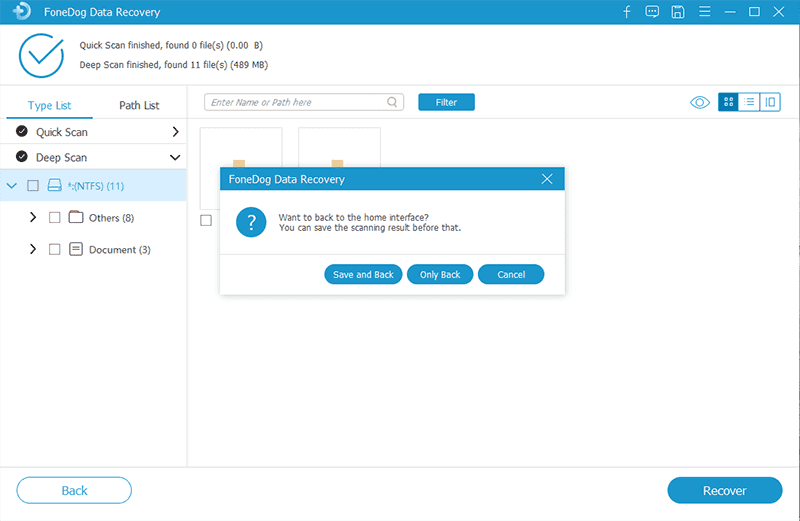
人們也讀如何從計算機中恢復已刪除的照片如何從USB閃存驅動器中恢復已刪除的文件
戴爾備份和恢復 軟件是一種很好的工具,您可以使用它來從計算機中恢復已刪除的數據。 但由於它只能在戴爾計算機上運行,因此您可能需要為該軟件尋找替代品。 因此, FoneDog 數據恢復軟件將是您可以擁有的最佳選擇。
發表評論
留言
熱門文章
/
有趣無聊
/
簡單難
謝謝! 這是您的選擇:
Excellent
評分: 4.6 / 5 (基於 72 個評論)